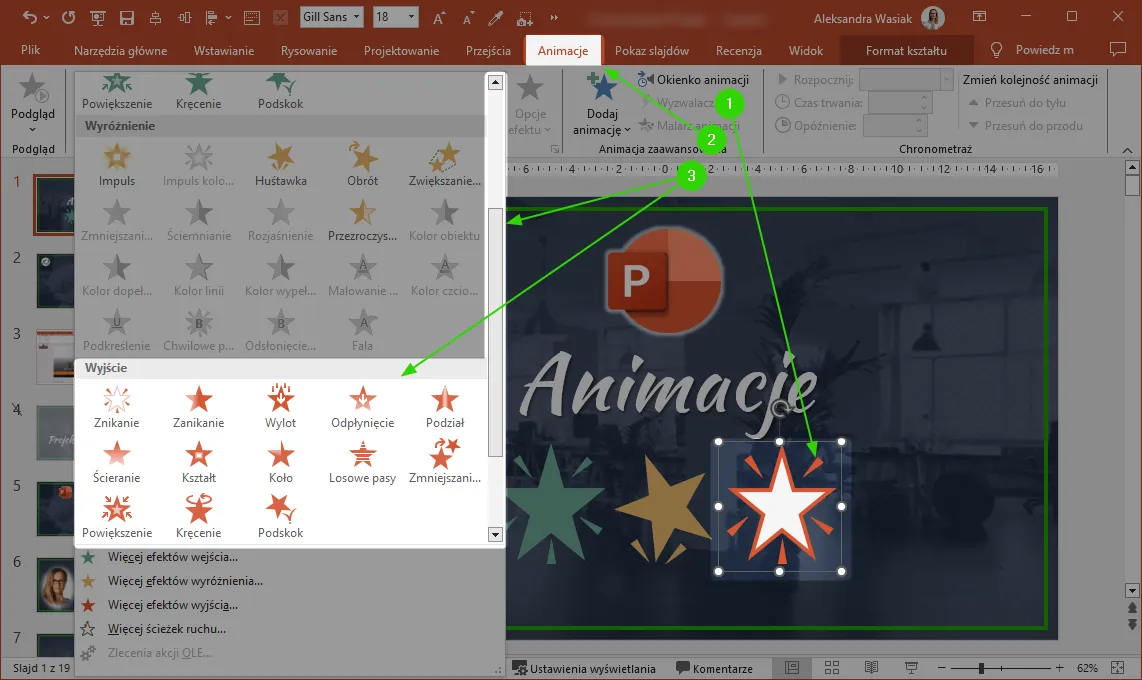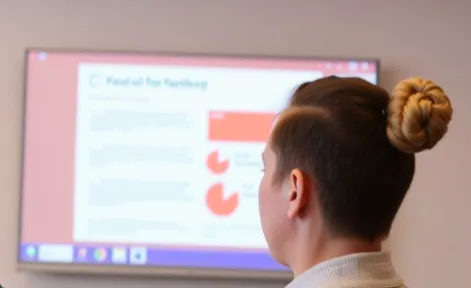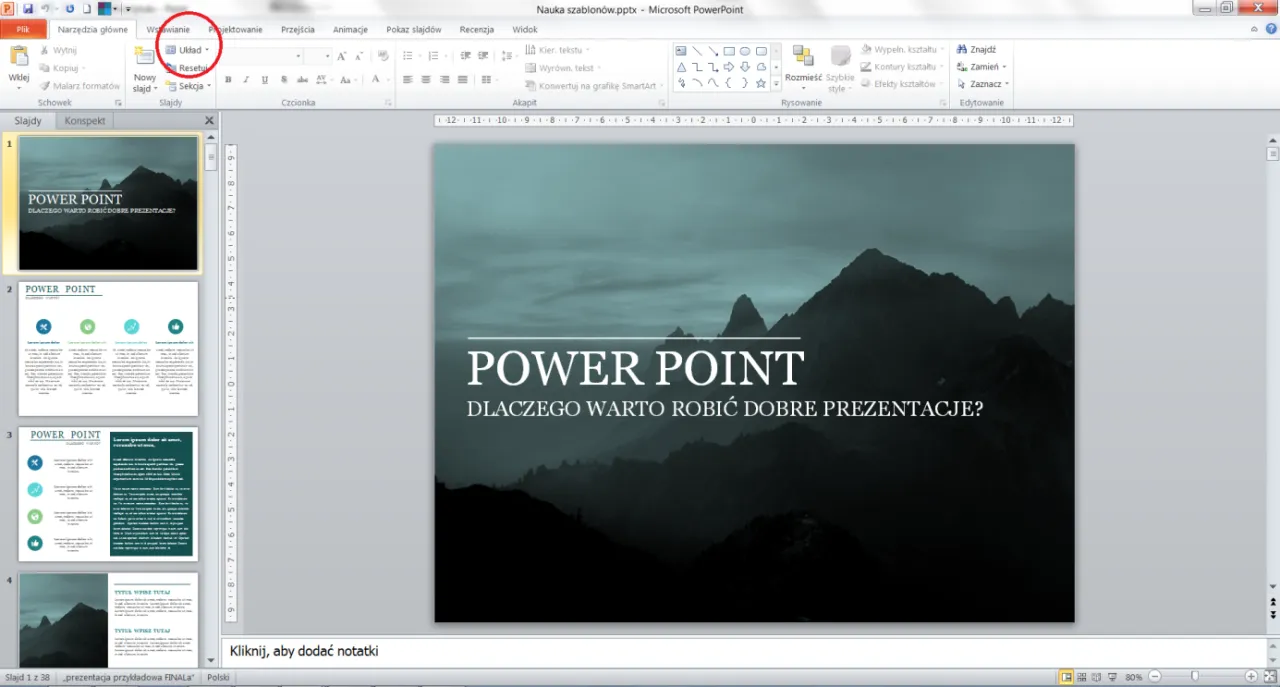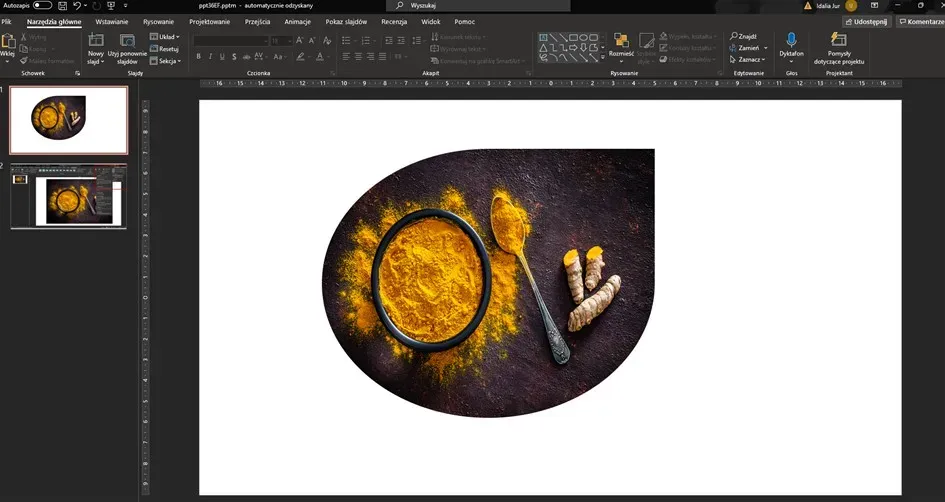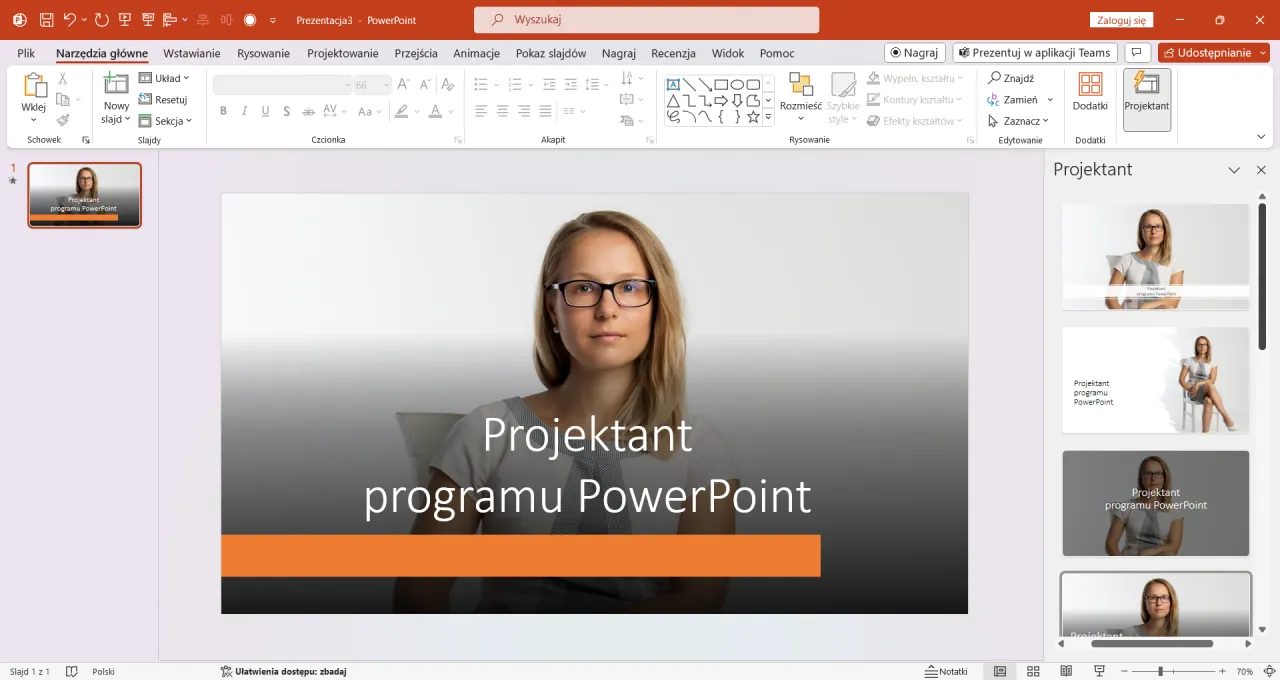Tworzenie efektownych animacji w PowerPoint to kluczowy element, który może znacząco poprawić jakość Twojej prezentacji. Animacje nie tylko przyciągają uwagę widowni, ale także pomagają w lepszym zrozumieniu i zapamiętywaniu przedstawianych informacji. W tym artykule dowiesz się, jak w prosty sposób dodać animacje do swoich slajdów, aby Twoje prezentacje stały się bardziej interesujące i profesjonalne.
Kluczowe wnioski- Animacje zwiększają zaangażowanie publiczności i poprawiają przekaz informacji.
- PowerPoint oferuje różne typy animacji, które można łatwo zastosować do obiektów na slajdach.
- Chronometraż animacji pozwala na synchronizację efektów z narracją prezentacji.
- Dodawanie wielu efektów do jednego obiektu może wzbogacić wizualny aspekt slajdów.
- Umiar w korzystaniu z animacji jest kluczowy, aby nie odwracać uwagi od głównych treści prezentacji.
- Optymalizacja animacji pod kątem odbiorców może zwiększyć ich efektywność.
Co to są animacje w PowerPoint i dlaczego są ważne?
Animacje w PowerPoint to efekty wizualne, które dodaje się do obiektów, takich jak tekst, obrazy czy kształty, aby ożywić prezentację. Właściwie używane, potrafią przyciągnąć uwagę widowni i pomóc w lepszym zrozumieniu prezentowanych treści. Jak zrobić animacje w PowerPoint? Większość osób nie zdaje sobie sprawy, jak dużą moc mają animacje. Dzięki nim Twoja prezentacja staje się bardziej dynamiczna i interesująca. Pamiętaj, że dobrze dobrane animacje mogą wzmocnić przekaz, a nie go przytłoczyć.
Jakie są podstawowe kroki dodawania animacji?
Dodawanie animacji nie jest skomplikowane. Wystarczy, że poznasz kilka prostych kroków. Najpierw otwórz swoją prezentację w PowerPoint, a następnie przejdź do slajdu, na którym chcesz dodać efekt. Zaznacz obiekt, który ma być animowany, i wybierz zakładkę „Animacje” na wstążce narzędzi. W tym miejscu znajdziesz różne efekty, które możesz zastosować. Wybierz efekt animacji z listy. Możesz zdecydować się na animacje wejścia, wyróżnienia lub wyjścia. Aby zobaczyć więcej opcji, kliknij „Więcej efektów”. To wszystko to podstawy animacji w PowerPoint krok po kroku, które pozwolą Ci na łatwe dodanie efektów do Twoich slajdów.Czytaj więcej: Skuteczne sposoby jak zakończyć prezentację w PowerPoint: 5 sprawdzonych rad
Jakie typy animacji oferuje PowerPoint?
PowerPoint oferuje różnorodne typy animacji, które można zastosować w prezentacji. Możemy je podzielić na cztery główne kategorie: animacje wejścia, wyróżnienia, wyjścia oraz ścieżki ruchu. Animacje wejścia, takie jak „zanikanie” czy „przypłynięcie”, wprowadzają elementy na slajd. Animacje wyróżnienia, takie jak „impuls”, pomagają zwrócić uwagę na ważne informacje.
Animacje wyjścia umożliwiają efektowne usuwanie elementów z ekranu. Z kolei ścieżki ruchu pozwalają na przesuwanie obiektów w określony sposób. Dzięki tak dużej różnorodności masz pełną swobodę w tworzeniu efektów. Pamiętaj, że kluczem do sukcesu jest odpowiednia kombinacja animacji, która wzbogaci Twój przekaz.
Jak ustawić chronometraż animacji?
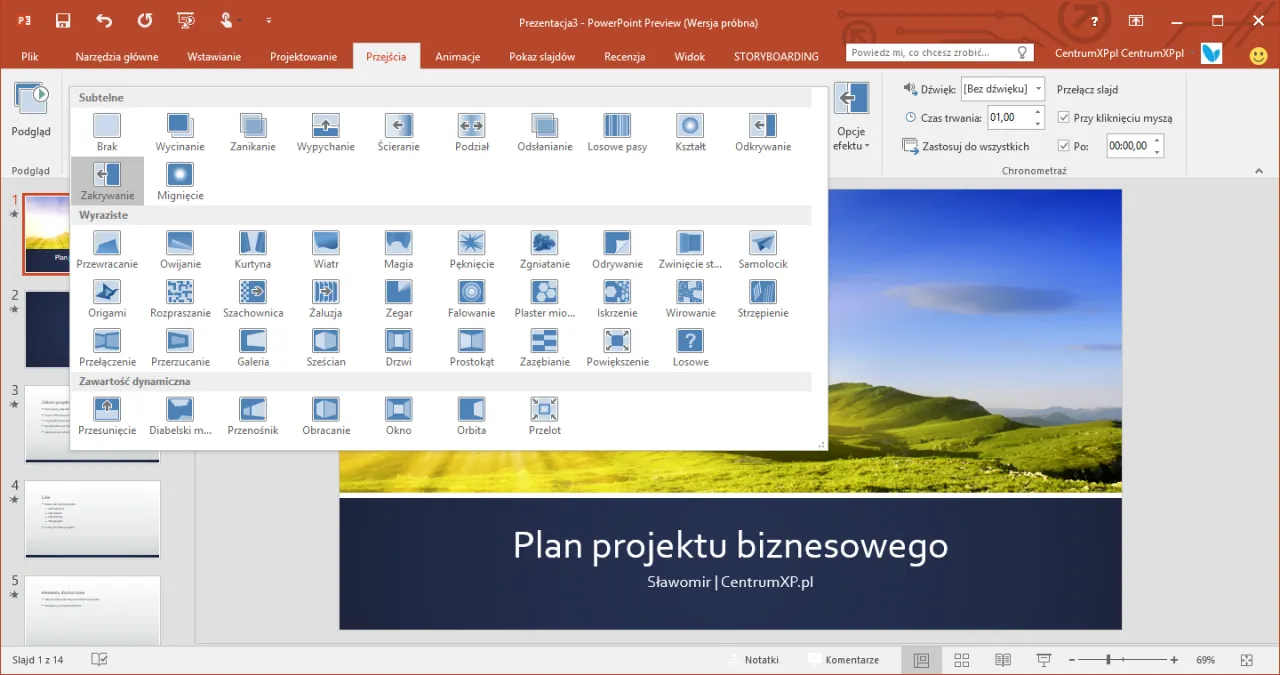
Ustawienie chronometrażu animacji jest kluczowe, aby synchronizować efekty z narracją. Aby to zrobić, kliknij na „Okienko animacji” po dodaniu efektu. W tym oknie zobaczysz wszystkie animacje przypisane do elementów na slajdzie. Możesz ustawić, czy animacja ma rozpocząć się po kliknięciu myszą, jednocześnie z innym efektem czy po nim.
Możesz także dostosować czas trwania animacji oraz dodać opóźnienie. Dzięki temu możesz uzyskać płynność i naturalność przejść, co jest istotne dla odbiorcy. Ustawiając chronometraż, pamiętaj, aby dostosować tempo do tempa Twojej prezentacji.
W jaki sposób dodawać wiele efektów do jednego obiektu?
Dodawanie wielu efektów do jednego obiektu w PowerPoint to świetny sposób na stworzenie bardziej zaawansowanej prezentacji. Aby to zrobić, zaznacz obiekt, na którym chcesz pracować, a następnie wybierz opcję „Dodaj animację”. Możesz dodać różne efekty, które pojawią się jeden po drugim. To kolejny sposób na wzbogacenie Twojego przekazu.
Eksperymentuj z różnymi efektami i ich kolejnością. Przykładowo, możesz najpierw wprowadzić element na slajd, następnie podkreślić go, a na końcu usunąć. To sprawi, że Twoja prezentacja będzie bardziej dynamiczna i interesująca.
Jakie są najlepsze praktyki w używaniu animacji?
Umiar to klucz do sukcesu w używaniu animacji. Pamiętaj, że celem animacji jest wzmocnienie przekazu, a nie jego przytłoczenie. Zbyt wiele efektów w krótkim czasie może odwrócić uwagę od głównych treści prezentacji. Warto wybierać animacje, które są odpowiednie do tematu i stylu Twojej prezentacji.
Na przykład, w formalnych prezentacjach biznesowych lepiej sprawdzą się subtelne efekty, takie jak „zanikanie” czy „przypłynięcie”. W mniej formalnych sytuacjach możesz pozwolić sobie na więcej kreatywności. Kluczowym pytaniem jest: czy animacje wspierają Twoją narrację, czy ją osłabiają?
Jak zoptymalizować animacje pod kątem odbiorców?
Zrozumienie swojej publiczności jest kluczowe dla efektywnej prezentacji. Dostosuj animacje tak, aby odpowiadały oczekiwaniom i preferencjom Twojej grupy docelowej. Jeśli prezentujesz przed dziećmi, możesz wykorzystać bardziej dynamiczne animacje, które przyciągną ich uwagę. Dla dorosłej, zawodowej widowni lepiej postawić na subtelność.
Testuj swoje animacje przed prezentacją, aby upewnić się, że działają płynnie. To nie tylko zwiększy Twoją pewność siebie, ale również sprawi, że Twoja prezentacja będzie wyglądać profesjonalnie. Zastosowanie animacji w sposób świadomy i odpowiedni do kontekstu sprawi, że Twoje wystąpienie zapadnie w pamięć odbiorcom.
Kiedy unikać animacji w prezentacjach?
Choć animacje mogą być niezwykle efektywne, czasami lepiej z nich zrezygnować. Unikaj animacji w sytuacjach, gdy mają one na celu jedynie rozpraszanie uwagi lub nie przyczyniają się do zrozumienia treści. Przykładem mogą być formalne prezentacje, gdzie kluczowe są fakty, a nie widowiskowość.
Jeśli nie jesteś pewien, czy dany efekt jest odpowiedni, lepiej nie dodawać go wcale. Zawsze warto postawić jakość nad ilość. Czasami proste i bez animacji slajdy będą bardziej profesjonalne niż te przeładowane efektami.
Jakie są najczęstsze błędy przy dodawaniu animacji?
Przy dodawaniu animacji w PowerPoint łatwo popełnić kilka błędów. Do najczęściej występujących należy stosowanie zbyt wielu efektów w krótkim czasie. To może prowadzić do chaosu i dezorientacji odbiorców. Kolejnym błędem jest brak synchronizacji animacji z narracją, co może sprawić, że prezentacja stanie się chaotyczna.
Warto również unikać stosowania efektów, które są zbyt skomplikowane lub mają zbyt wiele ruchów. To może przyciągać uwagę, ale w negatywny sposób. Zamiast tego wybierz jedną lub dwie animacje i używaj ich konsekwentnie w całej prezentacji.
Porady dotyczące efektownej prezentacji z użyciem animacji
Eksperymentuj z różnymi efektami, ale zawsze trzymaj się zasady, że mniej znaczy więcej. Dodawaj animacje z zamysłem, a Twoja prezentacja zyska na dynamice i profesjonalizmie. Dobrze zaplanowane efekty mogą wzbogacić Twój przekaz i sprawić, że odbiorcy będą bardziej zaangażowani.
Jakie narzędzia mogą wspierać tworzenie animacji w PowerPoint?
Oprócz podstawowych funkcji PowerPoint, istnieje wiele narzędzi, które mogą pomóc w tworzeniu animacji. Szablony animacji to jeden z najprostszych sposobów na wzbogacenie swoich slajdów o efektowne animacje. Można je znaleźć w Internecie i dostosować do własnych potrzeb. Istnieją również dodatki, które oferują zaawansowane efekty i nową gamę animacji.
Warto także zapoznać się z tutorialami online, które oferują praktyczne porady. Wiele z nich to świetne PowerPoint tutorial animacje, które krok po kroku pokażą, jak zrealizować konkretny efekt. Na koniec, pamiętaj, aby regularnie aktualizować swoje umiejętności, ponieważ program PowerPoint ciągle się rozwija.
Jak przetestować animacje przed prezentacją?
Przed samą prezentacją warto przetestować swoje animacje. Uruchom prezentację w trybie pełnoekranowym, aby zobaczyć, jak wszystkie efekty wyglądają razem. Sprawdź, czy tempo animacji jest zgodne z Twoją narracją. Upewnij się, że wszystkie elementy działają płynnie i są dobrze widoczne dla odbiorców.
Wykonanie kilku prób przed wystąpieniem pozwoli Ci zminimalizować ryzyko wystąpienia jakichkolwiek problemów technicznych. Nie zapomnij zapytać kolegów o ich opinię na temat zastosowanych efektów. Ich spostrzeżenia mogą być cenne i pomogą Ci w dalszym doskonaleniu prezentacji.
Kluczowe elementy tworzenia efektownych animacji w PowerPoint
Tworzenie animacji w PowerPoint to nie tylko sztuka, ale także skuteczna strategia, która może znacząco poprawić jakość Twojej prezentacji. Zrozumienie podstawowych kroków, jak dodać animacje do prezentacji, pozwoli Ci z łatwością wzbogacić swoje slajdy o efekty wizualne, które przyciągną uwagę odbiorców. Pamiętaj, że odpowiedni wybór typów animacji oraz ich chronometraż to klucz do sukcesu, który sprawi, że Twoje wystąpienie stanie się bardziej dynamiczne i interesujące.
Nie zapominaj o umiarze w korzystaniu z efektów. Jak zrobić efekty w PowerPoint w sposób przemyślany? Staraj się dobierać animacje do charakteru prezentacji i oczekiwań swojej publiczności. W końcu, dobrze zoptymalizowane animacje mogą wspierać Twoją narrację, a nie odwracać od niej uwagę.
Na zakończenie, testowanie animacji przed prezentacją to krok, który nie powinien być pominięty. Upewnij się, że wszystko działa sprawnie i zgodnie z planem, co pozwoli Ci na spokojne i pewne wystąpienie. Dzięki tym wskazówkom, Twoje prezentacje staną się znacznie bardziej atrakcyjne i profesjonalne, co z pewnością doceni Twoja widownia.